無限滑鼠是許多使用者都會使用的外接設備,但是也有不少的使用者在詢問win11無線滑鼠連不上怎麼辦?使用者可以直接的在輕鬆使用設定中心裡進行設定就可以了。以下就讓本站來為使用者來仔細的介紹一下win11無法連接藍牙滑鼠問題解析吧。
win11無法連接藍牙滑鼠問題解析
1、同時按【shift alt numlock】組合快捷鍵,方向鍵選擇在「輕鬆使用設定中心」控制面板中停用此鍵盤快捷方式。
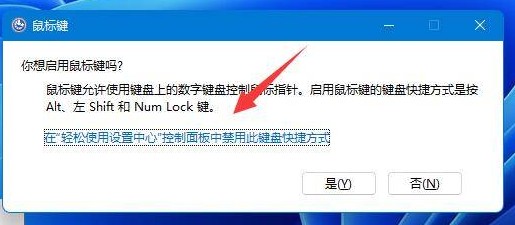
2、使用鍵盤“Tab”鍵移動遊標至“確定”,按下回車鍵確定。
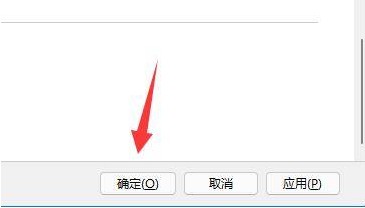
3、之後我們就可以用小鍵盤來取代滑鼠了。

4、右鍵開始選單,進入「裝置管理員」。
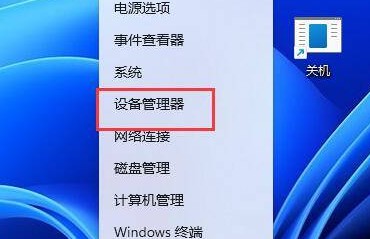
5、展開其中的滑鼠設備,選擇“更新驅動程式”,再根據提示進行更新即可。
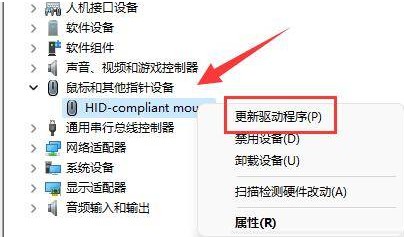
以上是win11無線滑鼠連不上怎麼辦? win11無法連接藍牙滑鼠問題解析的詳細內容。更多資訊請關注PHP中文網其他相關文章!




